Instruksjoner for å slå av Today View og Search-verktøy på iPhone

Rett fra iPhone-låseskjermen kan du søke etter innhold på telefonen din, gjennom Today View and Search-verktøyet.

Rett fra iPhone-låseskjermen kan du søke etter innhold på telefonen din, gjennom Today View and Search-verktøyet. Da trenger du bare å sveipe låseskjermen opp for å vise søkefeltet på din iPhone. Men mange mennesker trenger ikke å bruke denne søkemotoren og føler det er unødvendig. I så fall kan du slå av Today View og Search-verktøyene på iPhone-låseskjermen, i henhold til instruksjonene nedenfor.
Slik slår du av Se i dag og søk på iPhone
Når du sveiper låseskjermen på iPhone, vil søkegrensesnittet vises som vist nedenfor.
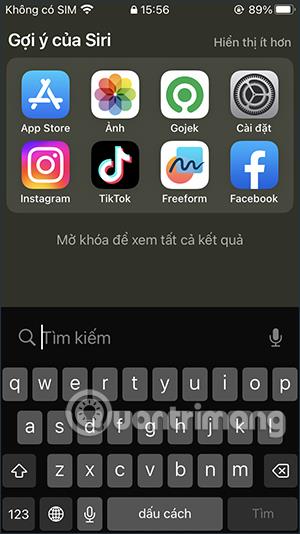
Trinn 1:
Vi får tilgang til Innstillinger-delen på telefonen og klikker deretter på Touch ID & Passord eller Face ID & Password avhengig av hvilken sikkerhetsmetode telefonen din bruker. Du blir nå bedt om å angi passordet eller annen sikkerhetsmetode du bruker på iPhone.
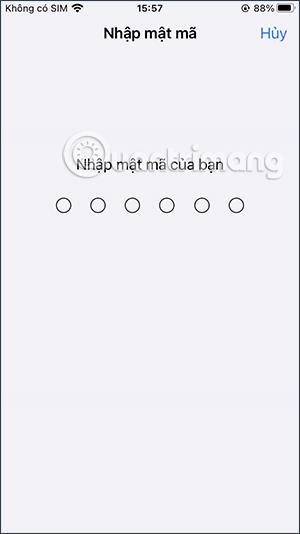
Steg 2:
Bytt til dette modusjusteringsgrensesnittet. Nedenfor ser du en rekke tilpasninger og innstillinger, inkludert verktøyene Today View og Search .
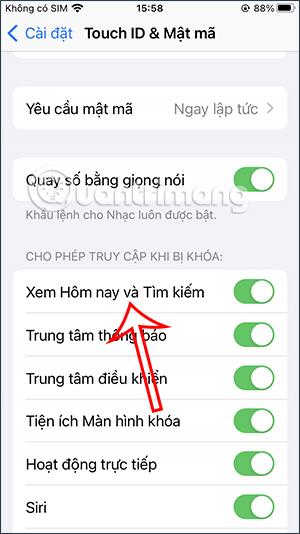
For å slå av Today View og Search-verktøyene , skyver du den hvite sirkelknappen øverst til venstre for å slå av Today View og Search-verktøyene på iPhone-låseskjermen.
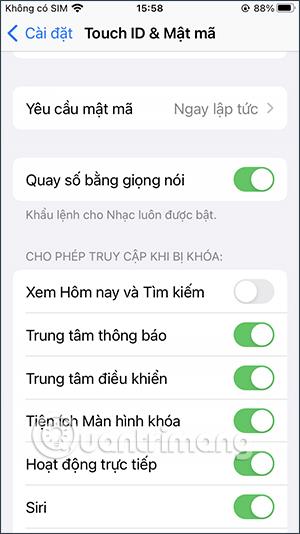
Sound Check er en liten, men ganske nyttig funksjon på iPhone-telefoner.
Bilder-appen på iPhone har en minnefunksjon som lager samlinger av bilder og videoer med musikk som en film.
Apple Music har vokst seg usedvanlig stor siden den første gang ble lansert i 2015. Til dags dato er det verdens nest største betalte musikkstrømmeplattform etter Spotify. I tillegg til musikkalbum er Apple Music også hjemsted for tusenvis av musikkvideoer, døgnåpne radiostasjoner og mange andre tjenester.
Hvis du vil ha bakgrunnsmusikk i videoene dine, eller mer spesifikt, ta opp sangen som spilles som videoens bakgrunnsmusikk, er det en ekstremt enkel løsning.
Selv om iPhone har en innebygd Weather-app, gir den noen ganger ikke nok detaljerte data. Hvis du vil legge til noe, er det mange alternativer på App Store.
I tillegg til å dele bilder fra album, kan brukere legge til bilder i delte album på iPhone. Du kan automatisk legge til bilder i delte album uten å måtte jobbe fra albumet igjen.
Det er to raskere og enklere måter å sette opp en nedtelling/timer på Apple-enheten din.
App Store inneholder tusenvis av flotte apper du ikke har prøvd ennå. Vanlige søketermer er kanskje ikke nyttige hvis du vil oppdage unike apper, og det er ikke morsomt å begynne på endeløs rulling med tilfeldige søkeord.
Blur Video er et program som gjør scener uskarpe, eller alt innhold du vil ha på telefonen din, for å hjelpe oss med å få bildet vi liker.
Denne artikkelen vil veilede deg hvordan du installerer Google Chrome som standard nettleser på iOS 14.









